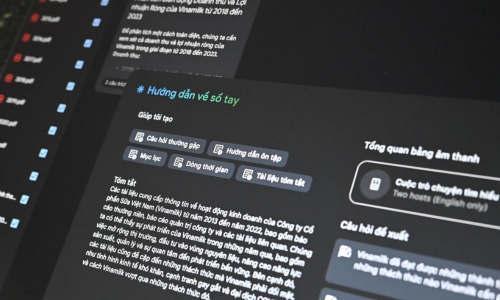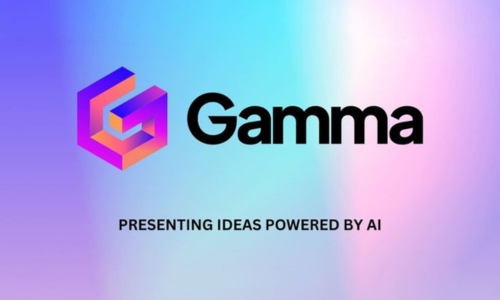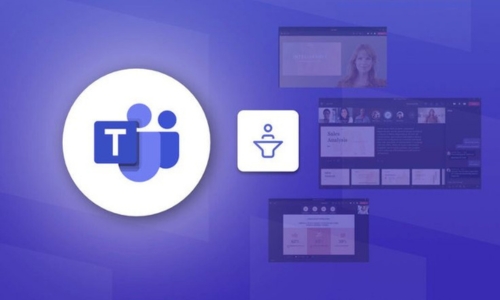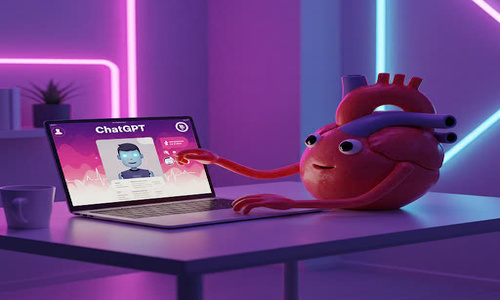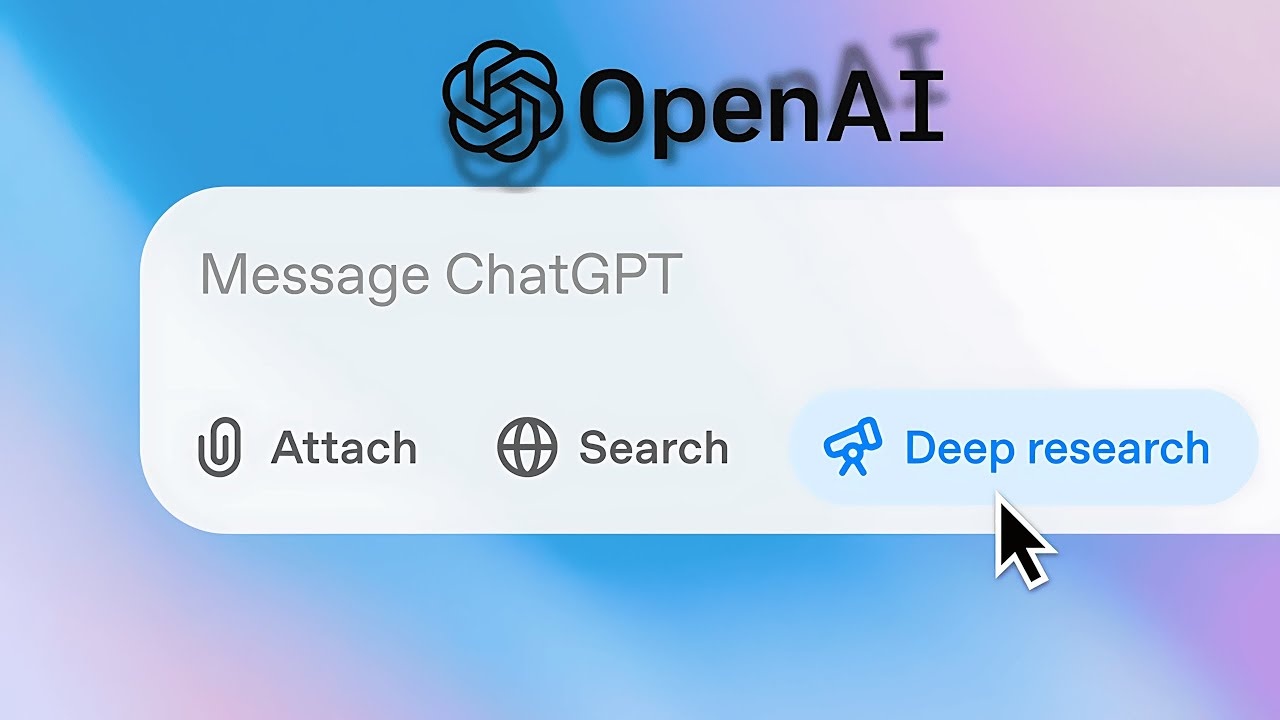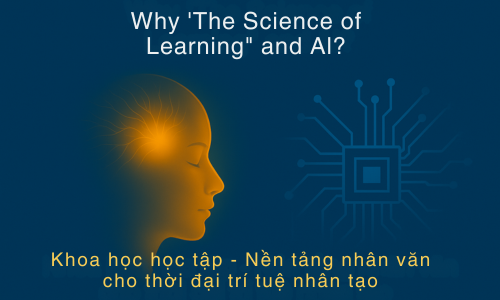[Automation với AI] - Hướng dẫn cài đặt Anaconda và Jupyter Notebook
Qua bài viết dưới đây, AIE Crative sẽ hướng dẫn bạn cài đặt nền tảng Anaconda và công cụ Jupyter Notebook, giúp ích cho các bạn No-Code vẫn có thể lập trình nhờ sự hỗ trợ của AI, giúp thực hiện được các nhiệm vụ từ đơn giản đến phức tạp. Công cụ Jupyter cũng dành cho cả những ai bắt đầu tìm hiểu và học ngôn ngữ lập trình Python.
Jupyter là gì?
Jupyter là một nền tảng tính toán khoa học mã nguồn mở, với khả năng nổi bật cho phép tương tác trực tiếp với từng dòng code (interactive), hỗ trợ hơn 40 ngôn ngữ lập trình, trong đó tập trung vào 3 ngôn ngữ là Julia, Python và R, cái tên Jupyter bắt nguồn từ cách chơi chữ I Python, You R, We Julia, hay một công thức ngắn gọn Jupyter = Julia + Python + R. Bên cạnh đó, Jupyter cũng là một công cụ hoàn toàn miễn phí, được tạo ra với mục đích nhắm đến khoa học dữ liệu và giáo dục, giúp mọi người cùng học lập trình dễ dàng hơn (cụ thể ở đây là Python). Jupyter có tính tương tác nên có thể sử dụng làm môi trường chạy thử và giảng dạy.
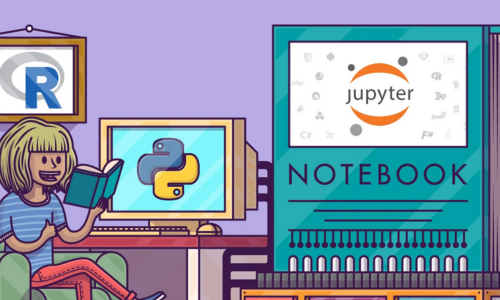
Jupyter Notebook là gì?
Trước đây là nó có tên là IPython Notebook, đến năm 2014 lại đổi tên thành Jupyter Notebook. Jupyter hỗ trợ rất nhiều các kernel cho các ngôn ngữ khác nhau, khoảng trên 40 ngôn ngữ trong đó có Python. Việc đổi tên từ IPython sang Jupyter cũng là vì mục đích hỗ trợ đa ngôn ngữ.
Phần cơ bản của nó là một ứng dụng chạy trên nền web cho phép chạy Interactive Python (hay IPython), bạn có thể đưa cả code Python và các thành phần văn bản phức tạp như hình ảnh, công thức, video, biểu thức... vào trong cùng một file giúp cho việc trình bày trở lên dễ hiểu, giống như một file trình chiếu nhưng lại có thể thực hiện chạy code tương tác trên đó, cốt lõi của việc này chính là Markdown. Các file "notebook" này có thể được chia sẻ với mọi người và có thể thực hiện lại các công đoạn một cách nhanh chóng và chính xác như những gì bạn đã làm trong quá trình tạo ra file.
Hướng dẫn cài đặt nền tảng phân phối Anaconda
Anaconda là một nền tảng phân phối các ngôn ngữ lập trình Python và R, phục vụ cho tính toán khoa học (Khoa học dữ liệu, machine learning, xử lý dữ liệu lớn, phân tích dự đoán…) nhằm mục đích đơn giản hóa việc quản lý và triển khai gói. Nền tảng này có trên cả Windows, MacOS và Linux.
Anaconda chứa tất cả các gói (packages) phổ biến nhất mà một nhà khoa học dữ liệu cần. Các packages trong Anaconda được quản lý bởi trình quản lý riêng của nền tảng này là conda. Ta thường dùng conda để tạo môi trường cô lập các dự án của mình, nhằm sử dụng các phiên bản Python khác nhau hoặc các phiên bản package khác nhau, cũng như dùng nó để cài đặt, gỡ cài đặt và cập nhật các package riêng trong từng dự án.
Cài đặt Jupyter Notebook
1. Đến trang web tải Anaconda: https://www.anaconda.com/download/success. Ở cột Windows, chọn phiên bản phù hợp (32bit hoặc 64bit) rồi tải về.
2. Mở file Setup vừa tải từ trang web về.
Next -> Agree -> Next -> Install -> Finish
3. Sau khi khởi chạy, Homepage của Jupyter Notebook sẽ được mở lên trên trình duyệt của máy tính -> New/Python 3 để tạo một Notebook mới.
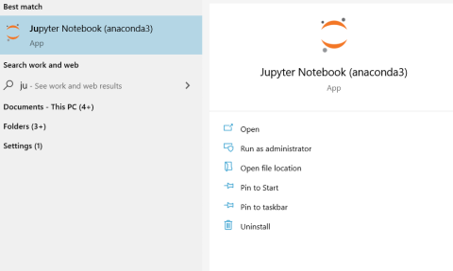
4. Sau khi cài đặt xong Anaconda, người dùng có thể chạy Jupyter Notebook đã được thêm vào menu Start của Windows. Ngoài ra, trình duyệt cũng sẽ bật ra với đường dẫn http://localhost:8888/tree như hình dưới đây:
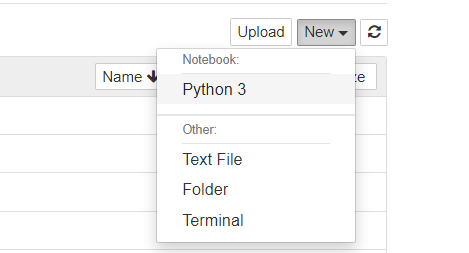
5. Sau khi tạo Notebook mới, người dùng gõ thử câu lệnh print (“Hello world!”). Chương trình xuất kết quả “Hello world!” như dưới. Như vậy, Notebook vừa khởi chạy thành công.
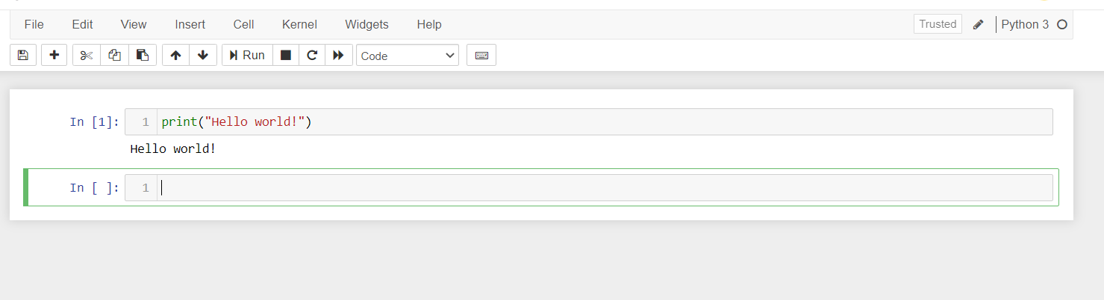
Notebook khi mới được tạo có tên mặc định là Untitled. Bạn có thể click vào chữ “Untitled” phía trên cũng, bên phải logo Jupyter để tự thay đổi tên theo ý của bạn. Ví dụ ở đây tôi đổi tên thành Hello World
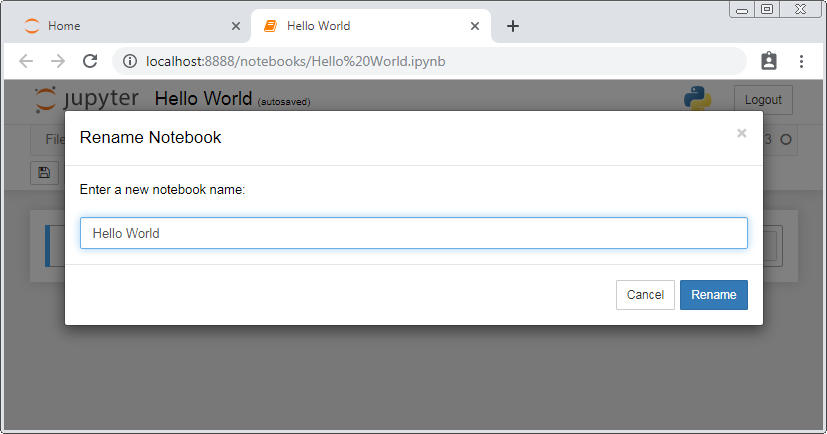
Chuyển về Tab quản lý file của Jupyter, bạn sẽ thấy một file mới có tên notebook01.ipynb với trạng thái là Running vì notebook này đang được mở. Bạn cũng có thể tắt một notebook bằng cách nhấn Shutdown.
.png)
Làm việc với notebook
Một notebook bao gồm nhiều cell (ô). Khi tạo mới một notebook, bạn luôn được tạo sẵn một cell rỗng đầu tiên.
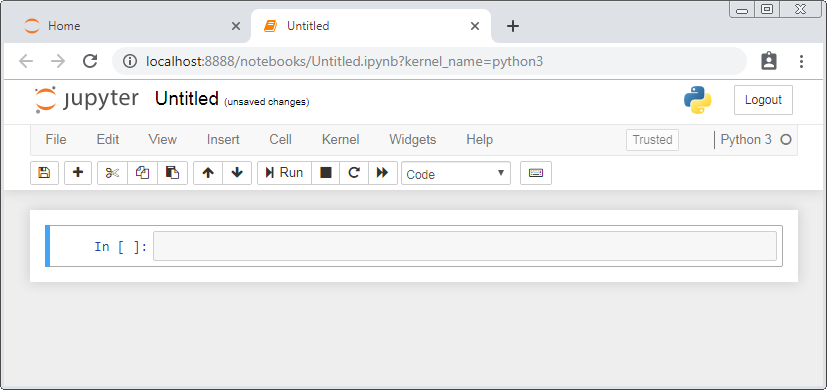
Cell trên có kiểu là “Code”, điều đó có nghĩa là bạn có thể gõ code Python và thực thi ngay lập tức. Để thực thi code, bạn có thể nhấn nút Run cell hoặc nhấn Ctrl + Enter.
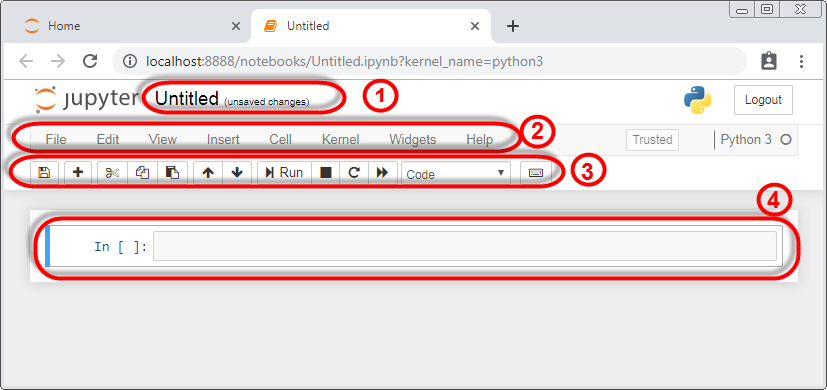
Giải thích về các phần được khoanh đỏ:
Phần 1: Tiêu đề tài liệu, mặc định chưa nhập tiêu đề là Untitled. Khi nhấp chuột vào phần này, một cửa sổ sẽ hiện ra để bạn nhập tên file.
Phần 2: Thanh menu bao gồm các menu như:
File: các menu thao tác với file như tạo mới, lưu trữ, save as...
Edit: các menu thao tác với nội dung file như copy, paste văn bản, cell, tìm kiếm và thay thế một nội dung trong file, chèn hình ảnh...
View: menu điều chỉnh giao diện, hiển thị hoặc ẩn các thành phần giao diện trong Jupyter Notebook.
Insert, Cell: các hành động liên quan đến Cell là thành phần cơ bản của một tài liệu.
Kernel: các thao tác với kernel hiện hành như thay đổi nếu muốn sử dụng ngôn ngữ khác, restart, shutdown
Một số các menu khác.
Phần 3: Thanh menu nhanh (shortcut menu) bao gồm các thao tác nhanh mà bạn thường làm với một tài liệu, có một số nút trên đó chúng ta hay dùng nhất như:
Save file
Copy, paste
Thay đổi thứ tự các cell trong tài liệu
Chạy code trong tài liệu
Lựa chọn loại văn bản trong cell:
Code: Cell này chứa mã Python và có thể thực hiện được.
Markdown: Cell này chứa văn bản diễn giải.
Phần 4: Nội dung tài liệu chứa các cell có nội dung là code hoặc markdown, đây là vùng chúng ta sẽ làm việc chính.
Kết quả ngay lập tức được hiển thị tại ô bên dưới. Một cell rỗng sẽ được tạo sau khi bạn thực thi code. Hãy gõ tiếp một đoạn code Python để thử nghiệm nào:
.png)
Và đây là kết quả:
.png)
Có thể thấy, việc chạy và thực thi code, trình bày dữ liệu trong Jupyter không khác gì những IDE ngoài kia, ngoại trừ thiếu mất một số tính năng như debug, cài đặt môi trường, ... Nhưng cũng không liên quan gì lắm, vì mục đích mà Jupyter được tạo ra là để tương tác và giáo dục, cho nên các tính năng được xây dựng bám sát theo tính tương tác và truyền tải thông tin đến người dùng sao cho dễ hiểu nhất có thể, vì vậy Jupyter đã làm thật sự rất tốt. Và thật tuyệt vời hơn nữa khi công cụ này được kết hợp với AI thì sẽ hỗ trợ người dùng tự động hóa được rất nhiều tác vụ khác mà không lo ngại mình không biết lập trình.
Các bài viết liên quan:
THANG BẬC HỌC TẬP QUAN TRỌNG CỦA FINK (FINK'S TAXONOMY OF SIGNIFICANT LEARNING)
5 câu hỏi nhà quản lý cần trả lời trước khi ứng dụng Gen AI ?
[Automation với AI] - Hướng dẫn cài đặt Anaconda và Jupyter Notebook
Tham khảo thêm những thông tin mới nhất tại các kênh chính thức của AIE Creative:
Theo dõi Fanpage của AIE Creative
Gia nhập cộng đồng Facebook “AI for Vietnam Education”
Tham gia nhóm zalo "AI For English Teacher"
Tham gia nhóm zalo chuyên sâu "AI for Vietnam Education"
Đăng ký kênh Youtube của AIE Creative